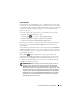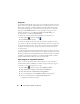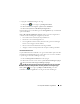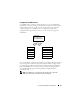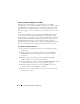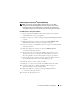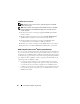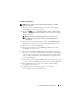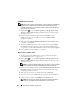Operation Manual
52 Uw computer installeren en gebruiken
Slaapstand
De slaapstand behoudt de energie door de systeemdata te kopiëren naar een
aparte ruimte op de harde schijf en daarna de computer geheel uit te zetten.
Wanneer de computer wordt ingeschakeld vanuit de sluimerstand, wordt
het bureaublad teruggezet in de toestand waarin deze daarvoor verkeerde.
Mogelijk wordt Sluimerstand niet voor de gebruiker weergegeven als de
hybride slaapstand is ingeschakeld. Zie Help en ondersteuning voor
meer informatie en zoek naar Sluimerstand.
U schakelt de sluimerstand (indien beschikbaar) als volgt direct in:
1
Klik op
Start
en klik op de
pijl
.
2
Kies
Sluimerstand
in de lijst.
U schakelt de slaapstand uit door op de aan/uit-knop te drukken. Het kan
even duren voordat de slaapstand is uitgeschakeld. U kunt de computer niet
uit de sluimerstand halen door op een toets op het toetsenbord te drukken
of de muis te bewegen. Het toetsenbord en de muis functioneren niet in
de sluimerstand.
Voor de slaapstand wordt een speciaal bestand op de vaste schijf vereist met
voldoende schijfruimte om de inhoud van het computergeheugen op te slaan.
Daarom maakt Dell een slaapstandbestand met de juiste grootte voordat de
computer wordt afgeleverd. Als de vaste schijf beschadigd raakt, wordt het
sluimerstandbestand automatisch opnieuw aangemaakt.
Eigenschappen van energiebeheerschema's
In het venster Energiebeheer kunt u de instellingen voor de slaapstand,
sluimerstand (indien beschikbaar) en andere energie-instellingen opgeven.
U opent het venster Energiebeheer als volgt:
1
Klik op
Start
en klik vervolgens op
Configuratiescherm
.
2
Klik onder
Kies een categorie
op
Systeem en onderhoud
.
3
Klik onder
Systeem en onderhoud
op
Energiebeheer
.
4
Het venster
Selecteer een energiebeheerschema
wordt geopend.
5
In het venster
Selecteer een energiebeheerschema
kunt u
energiebeheerinstellingen wijzigen.